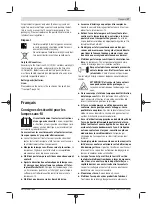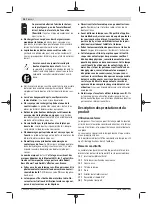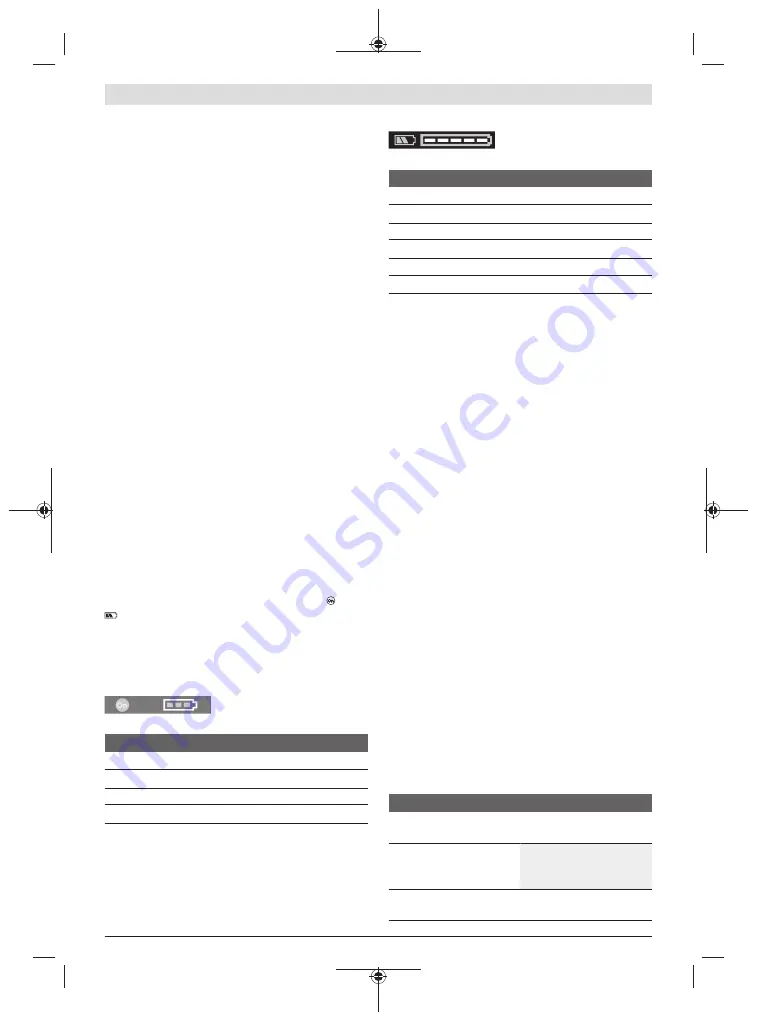
8
| Deutsch
Helligkeit einstellen
Drücken Sie den Ein-/Ausschalter
(1)
kurz, um die Akku-
Leuchte mit maximaler Helligkeit einzuschalten. Halten Sie
zum Anpassen der Helligkeit in 2 Stufen den Ein-/Ausschal-
ter
(1)
gedrückt, bis die gewünschte Helligkeit erreicht ist.
Temperaturabhängiger Überlastschutz
Bei Überschreiten der zulässigen Betriebstemperatur wird
zuerst die Helligkeit reduziert, bevor sich die Akku-Leuchte
zum Schutz gegebenenfalls ausschaltet. Lassen Sie die Ak-
ku-Leuchte abkühlen und schalten Sie die Akku-Leuchte wie-
der ein.
Knopfzelle wechseln (siehe Bild B)
u
Achten Sie bei der Entnahme darauf, dass das Batte-
riefach
(12)
nicht beschädigt wird.
u
Achten Sie darauf, dass der Plus-Pol der Knopfzelle
nach oben zeigt.
Bevor die Knopfzelle
(11)
vollständig verbraucht ist, wird in
der App eine Warnung angezeigt.
Um die Knopfzelle
(11)
zu wechseln, lösen Sie die Arretie-
rung der Akku-Abdeckung
(2)
und klappen Sie die Akku-Ab-
deckung
(3)
auf.
Lösen Sie die Schraube des Batteriefachdeckels
(9)
und
nehmen Sie den Batteriefachdeckel
(10)
ab.
Entnehmen Sie die leere Knopfzelle und setzen Sie eine neue
Knopfzelle ein.
Verschließen Sie den Batteriefachdeckel wieder mit der
Schraube.
Akku-Ladezustandsanzeige
Die gru
̈
nen LEDs der Akku-Ladezustandsanzeige zeigen den
Ladezustand des Akkus an. Aus Sicherheitsgru
̈
nden ist die
Abfrage des Ladezustands nur bei Stillstand des Elektro-
werkzeuges möglich.
Dru
̈
cken Sie die Taste fu
̈
r die Ladezustandsanzeige oder
, um den Ladezustand anzuzeigen. Dies ist auch bei abge-
nommenem Akku möglich.
Leuchtet nach dem Dru
̈
cken der Taste fu
̈
r die Ladezustands-
anzeige keine LED, ist der Akku defekt und muss ausge-
tauscht werden.
Akku-Typ GBA 18V...
LEDs
Kapazität
Dauerlicht 3× grün
60−100 %
Dauerlicht 2× grün
30−60 %
Dauerlicht 1× grün
5−30 %
Blinklicht 1× grün
0−5 %
Akku-Typ ProCORE18V...
LEDs
Kapazität
Dauerlicht 5× grün
80−100 %
Dauerlicht 4× grün
60−80 %
Dauerlicht 3× grün
40−60 %
Dauerlicht 2× grün
20−40 %
Dauerlicht 1× grün
5−20 %
Blinklicht 1× grün
0−5 %
Steuerung via App
Die Akku-Leuchte ist mit einem
Bluetooth
®-Modul ausgestat-
tet, das mit Funktechnik die Datenübertragung zu bestimm-
ten mobilen Endgeräten mit
Bluetooth
®-Schnittstelle erlaubt
(z.B. Smartphone, Tablet).
Um die Akku-Leuchte via
Bluetooth
® steuern zu können, be-
nötigen Sie die Bosch-App „Bosch Toolbox“. Laden Sie die
App über einen entsprechenden App-Store (Apple App
Store, Google Play Store) herunter.
Wählen Sie anschließend in der App den Unterpunkt „My
Tools“ an. Das Display Ihres mobilen Endgeräts zeigt alle
weiteren Schritte zur Verbindung der Akku-Leuchte mit dem
Endgerät.
Nachdem eine Verbindung zum mobilen Endgerät hergestellt
wurde, stehen folgende Funktionen zur Verfügung:
– Fernsteuerung
– Zeitsteuerung
– Zusammenfassen mehrerer Akku-Leuchten zu einer Grup-
pe
– Personalisierung
– Statusprüfung, Ausgabe von Warnmeldungen
– Allgemeine Informationen und Einstellungen
– Verwaltung
Arbeitshinweise
Kurz bevor sich die Akku-Leuchte wegen eines leeren Akkus
abschaltet, blinkt sie dreimal und leuchtet mit reduzierter
Helligkeit.
Kurz bevor sich die Akku-Leuchte wegen Zeitsteuerung ab-
schaltet, blinkt sie fünf mal.
Die Zeitsteuerung können Sie via App anpassen (siehe
„Steuerung via App“, Seite 8).
Fehler – Ursachen und Abhilfe
Ursache
Abhilfe
Zur Akku-Leuchte kann keine
Bluetooth
®
-Verbindung
aufgebaut werden.
Die Akku-Leuchte sendet
kein
Bluetooth
®-Signal aus.
Entnehmen Sie für 10 Se-
kunden die Knopfzelle
(11)
und den Akku
(14)
.
Die Akku-Leuchte lässt sich trotz eingesetztem und ge-
ladenem Akku nicht über
Bluetooth
®
bedienen.
1 609 92A 5GP | (11.12.2019)
Bosch Power Tools